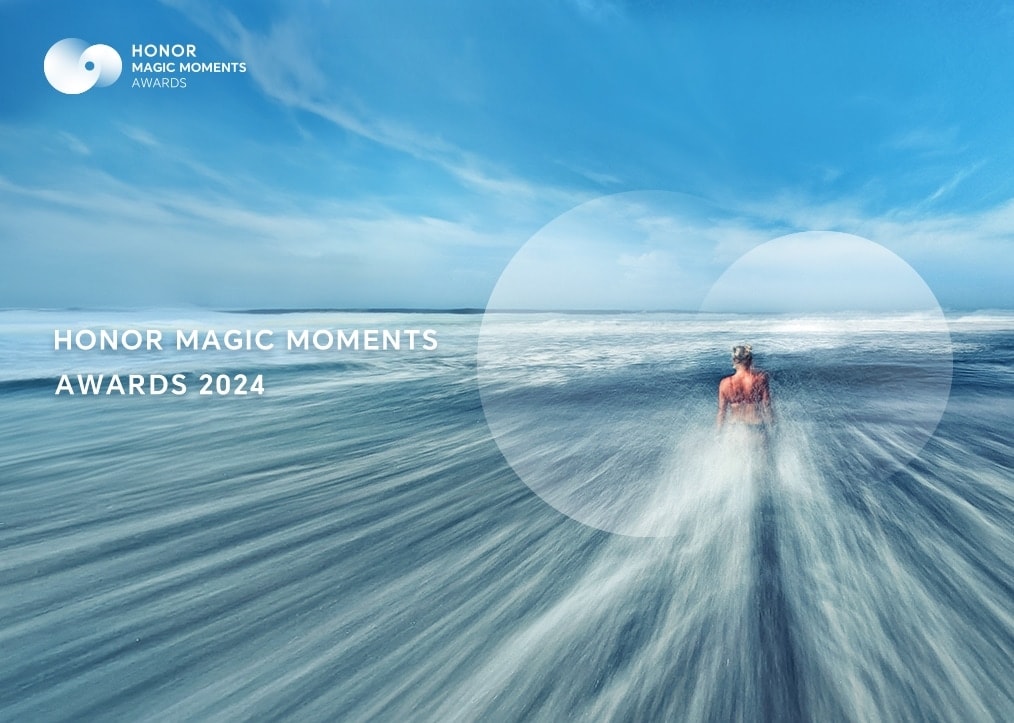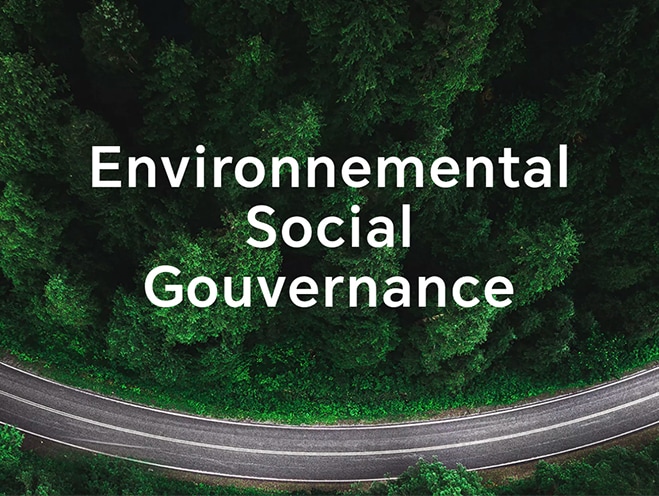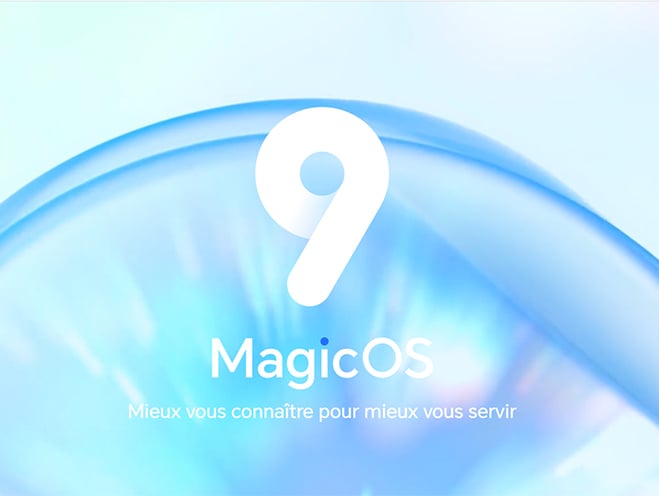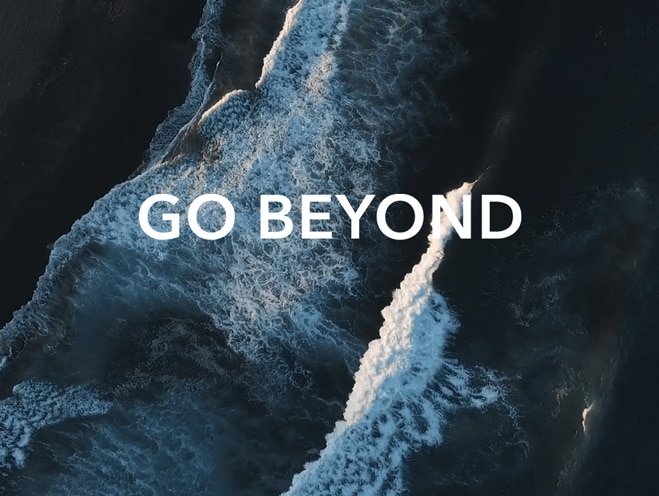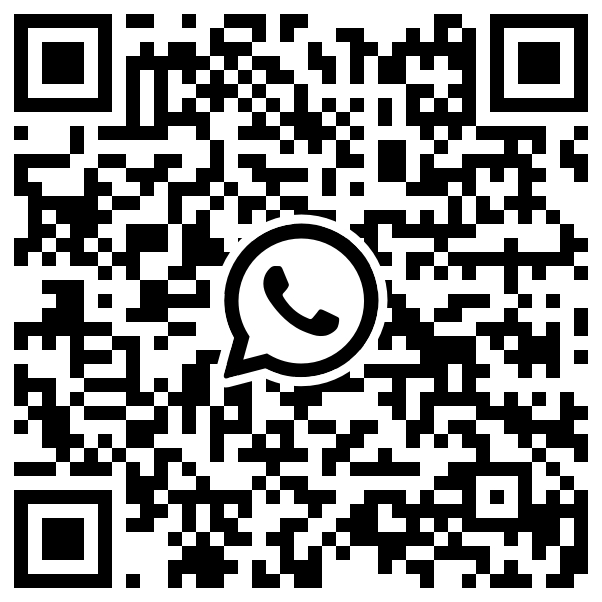Trouver le compte Microsoft et réinitialiser le mot de passe
| Trouver le compte Microsoft et réinitialiser le mot de passe |
Problème
L'utilisateur a oublié son compte Microsoft ou son mot de passe.
Solution
Le compte que vous avez lié à Office est l'adresse e-mail que vous avez utilisée lorsque vous avez acheté ou activé Office pour la première fois. Vous pouvez utiliser ce compte pour vous connecter, installer ou gérer le logiciel Office.
Point de vérification 1 : rechercher le compte Microsoft.
Lorsque vous essayez de vous connecter à Microsoft, si un message s'affiche indiquant que votre compte Microsoft n'existe pas et vous demandant de saisir une autre adresse e-mail ou de créer un compte, cela signifie que le nom d'utilisateur que vous avez saisi n'est pas celui qui est lié à votre compte Microsoft. Vérifiez les éléments suivants pour vous connecter avec succès avant de décider d'enregistrer un compte Microsoft :
1.1 Y a-t-il un problème avec les informations saisies ?
Vérifiez si le nom d'utilisateur a été mal orthographié.
Vérifiez si le domaine de messagerie a été mal orthographié (ces domaines de messagerie incluent @gmail.com, @outlook.com et @live.com).
Vérifiez si vous avez pris un gamertag Xbox pour votre nom d'utilisateur. Un gamertag Xbox ne peut être utilisé que pour une Xbox.
Vérifiez si vous utilisez votre compte professionnel ou scolaire.
Votre compte professionnel ou scolaire peut être très similaire aux comptes Microsoft et vous pouvez les utiliser pour vous connecter aux applications Microsoft, telles qu'Outlook ou Office 365. Cependant, vous ne pouvez pas les utiliser pour vous connecter à des services tels que https://account.microsoft.com/account/Account?destrt=services-landing&lang=en-US.
1.2 Avez-vous oublié votre nom d'utilisateur ?
Pour vérifier votre nom d'utilisateur, visitez le site Web officiel de Microsoft à l'adresse https://account.microsoft.com/account/Account?destrt=services-landing&lang=en-US puis cliquez sur Options de connexion.
Sélectionnez J'ai oublié mon nom d'utilisateur. Saisissez une autre adresse e-mail ou un autre numéro de téléphone lié à votre compte Microsoft.
Cliquez sur Suivant. Sélectionnez SMS, Appelou Utiliser un e-mail à la place.
Saisissez le code que Microsoft envoie au numéro de téléphone ou à l'adresse e-mail que vous venez de saisir. Vous verrez une liste de tous les noms d'utilisateur liés à votre adresse e-mail ou numéro de téléphone alternatif.
Utilisez l'un des noms d'utilisateur affichés ici, puis cliquez pour vous connecter.
Pour connaître votre nom d'utilisateur à partir de l'appareil Windows 10/Windows 11 sur lequel vous êtes déjà connecté, cliquez sur l'icône Windows, accédez à Paramètres > Comptes > E-mail et comptes, puis vous verrez le nom d'utilisateur associé à votre appareil.
Si vous avez une Xbox, vous pouvez l'utiliser pour trouver les informations de votre compte. Pour plus d'informations, voir Procédure pas à pas pour trouver votre adresse e-mail Microsoft.
Ouvrez une application Office 2016, telle que Word ou Excel. Accédez à Fichier > Compte. Sous Informations sur le produit, vous verrez le nom d'utilisateur lié.
1.3 Votre compte a-t-il été fermé ou supprimé ?
Si vous avez fermé votre compte Microsoft, vous disposez alors de 60 jours pour vous connecter et le rouvrir. Après 60 jours, votre compte et vos données expirent.
Si vous ne vous êtes pas connecté à votre compte depuis longtemps, il est possible qu'il ait expiré pour cause d'inactivité, selon le calendrier suivant :
Si la dernière fois que vous vous êtes connecté était :
Votre compte expire après :
avant juin 2014
1 an d'inactivité
après juin 2014 et avant août 2015
2 ans d'inactivité
après août 2015
5 ans d'inactivité
Point de vérification 2 : réinitialiser le mot de passe du compte Microsoft.
Si vous avez oublié le mot de passe utilisé pour vous connecter à un site Web de service (tel qu'Outlook, Skype, OneDrive et Xbox Live), vous devrez peut-être le réinitialiser.
Pour ce faire, procédez comme suit :
Visitez le site Web officiel de Microsoft à l'adresse https://account.live.com/password/reset, entrez votre adresse e-mail, votre numéro de téléphone ou votre nom d'utilisateur. et cliquez sur Suivant.
- Il vous sera demandé où vous voulez obtenir le code de sécurité. Sélectionnez l'adresse e-mail ou le numéro de téléphone d'un contact de secours sur le compte et cliquez sur Suivant.
Entrez les informations de vérification demandées et sélectionnez Envoyer le code.
- Le code de sécurité sera envoyé à l'adresse e-mail ou au numéro de téléphone alternatif. Si vous ne le voyez pas, vérifiez le dossier spam. Si vous ne le voyez toujours pas, vous pouvez utiliser d'autres méthodes de vérification. Saisissez le code de sécurité et sélectionnez Suivant.
- Saisissez deux fois un nouveau mot de passe et sélectionnez Suivant.
Autres suggestions
Si vous n'utilisez pas le compte Microsoft pour vous connecter à Windows mais que vous devez modifier votre mot de passe Windows, réinitialisez le mot de passe de votre compte local Windows 10/Windows 11.
Si vous avez d'autres questions, veuillez contacter le service client Microsoft au 400-820-3800 (téléphone portable ou téléphone fixe) ou 800-820-3800 (téléphone fixe) et suivez les instructions vocales pour obtenir de l'aide (heures d'ouverture du service client Microsoft : du lundi au vendredi de 9h00 à 21h00 ; du samedi au dimanche de 10h00 à 18h00 ; fermé les jours fériés). Vous pouvez également vous connecter au site Web officiel de Microsoft à l'adresse https://www.microsoft.com/en-us/, puis sélectionner Assistance, dérouler vers Plus d'options d'assistance > Contactez-nous > Obtenir de l'assistance dans le navigateur à la place > saisissez votre question > cliquez sur Aide > cliquez sur le bouton Se connecter pour contacter l'assistance > sélectionnez Produit, Service et Catégorie > sélectionnez Chat avec un spécialiste de l'assistance dans le navigateur Web > confirmez l'e-mail, puis vous pourrez contacter l'ingénieur Microsoft.
微信扫描二维码分享文章
Plus de support